- La Vista Protegida en Office aumenta la seguridad al abrir archivos de fuentes poco fiables.
- Permite leer documentos sin habilitar la edición, reduciendo riesgos de malware.
- Está asociada a archivos procedentes de Internet, correos o ubicaciones externas potencialmente inseguras.
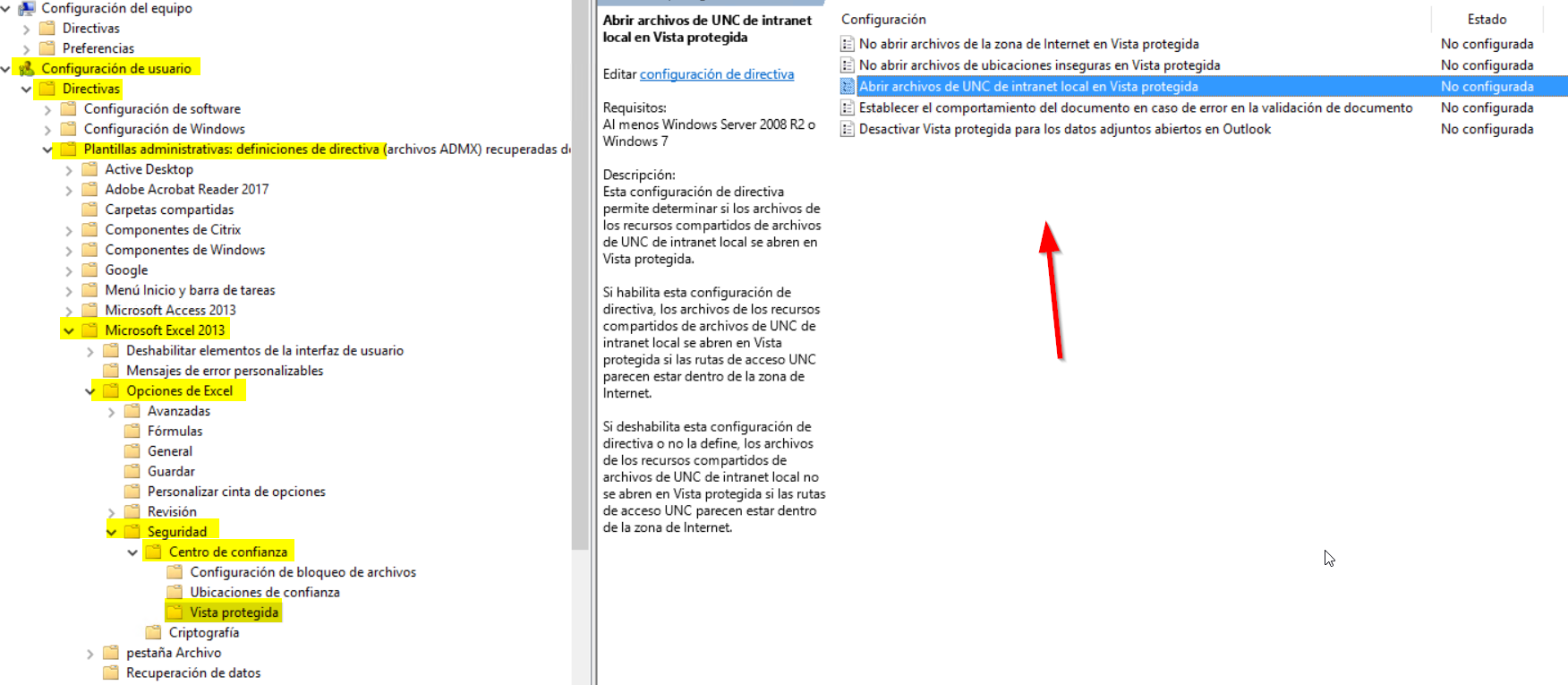
¿Alguna vez has intentado abrir un documento de Word, Excel o PowerPoint y te has encontrado con un mensaje advirtiendo que el archivo se encuentra en Vista Protegida? Si la respuesta es sí, tranquilo, no eres el único. Esta función puede generar dudas pero, en realidad, está ahí para proteger tu equipo y tus datos.
En este artículo te voy a contar en detalle qué es la Vista Protegida de Office, en qué situaciones aparece, cómo puedes gestionarla e incluso quitarla si es seguro hacerlo. También conocerás los riesgos asociados y consejos prácticos sobre cuándo debes mantenerla activada. Vamos a desglosar toda la información, paso a paso, para que no te queden dudas sobre cómo funciona y por qué es tan importante para tu seguridad informática.
¿Qué es la Vista Protegida en Office?
La Vista Protegida es una característica de seguridad presente en Office (Word, Excel, PowerPoint y otros programas de la suite) que abre archivos en modo de solo lectura y desactiva la edición para minimizar el riesgo de infecciones por virus o malware. Esto es especialmente útil cuando los archivos proceden de ubicaciones que pueden no ser seguras, como Internet, correos electrónicos desconocidos, unidades USB o carpetas temporales.
En esencia, la Vista Protegida es una especie de ‘escudo protector’ que bloquea la ejecución de macros, complementos y ciertas funcionalidades avanzadas, evitando así que el archivo pueda provocar daños en el ordenador o la red de la empresa.
Motivos por los que se activa la Vista Protegida en Office
¿Te has preguntado por qué, de repente, tu archivo se abre bloqueado? La Vista Protegida se activa principalmente cuando Office detecta que el archivo proviene de una fuente poco confiable. Estos son los escenarios más habituales en los que se activa:
- El archivo se descargó de Internet: Si descargas documentos desde páginas web, correos o servicios en la nube ajenos a tu organización, Office detecta la procedencia y aplica Vista Protegida para evitar sorpresas.
- Recibes archivos adjuntos en Outlook de remitentes desconocidos: Cualquier documento que te llegue por correo electrónico desde contactos que el sistema considera potencialmente inseguros también se abre en este modo.
- El archivo se encuentra en una carpeta o ubicación no segura: Ejemplos típicos son carpetas temporales de internet, carpetas de descargas o memorias USB.
- Bloqueo de archivos específicos: Algunos archivos pueden estar bloqueados por la configuración de ‘Bloqueo de archivos’ de Office, ya sea por directivas de empresa o por versiones antiguas del archivo.
- Fallo en la validación del archivo: Si Office encuentra errores al validar la estructura del archivo, muestra Vista Protegida con mensajes tipo “Microsoft 365 ha detectado un problema con este archivo”.
- El usuario elige abrir el archivo en Vista Protegida manualmente: Esto puede hacerse desde el menú ‘Abrir’ al seleccionar la opción ‘Abrir en Vista Protegida’.
- Documentos compartidos por OneDrive de terceros: Cuando colaboras en documentos alojados en el OneDrive de otra persona o en la nube de alguien que no pertenece a tu organización.
En todos estos casos, Office te avisa con un mensaje claro explicando el motivo de la protección y te da la opción de salir de Vista Protegida si realmente confías en el archivo y su origen.
¿Qué puedes hacer desde la Vista Protegida?
Mientras un archivo está en Vista Protegida, puedes consultar y leer su contenido con total seguridad, pero no puedes guardar cambios, editar ni imprimir el documento. El objetivo principal es que puedas verificar si el documento es confiable antes de tomar acciones que puedan poner en riesgo tu PC.
Además, muchas funcionalidades avanzadas, como las macros, complementos, conexiones de datos o scripts, permanecen desactivadas por seguridad, ya que suelen ser los puntos de entrada favoritos de ciberataques.
¿Cómo salir de la Vista Protegida y habilitar la edición?
Si estás seguro de que el archivo es seguro y necesitas editarlo, puedes salir de la Vista Protegida y habilitar la edición. Aquí tienes las opciones más habituales según el mensaje que te aparezca:
- Cuando se muestra una barra amarilla en la parte superior del documento, simplemente haz clic en Habilitar edición.
- Si ves una barra roja advirtiendo sobre problemas graves o validación fallida, selecciona la opción Editar de todos modos desde el menú Archivo. Solo hazlo si confías plenamente en la fuente y el contenido.
Recuerda siempre valorar el riesgo antes de habilitar la edición. Si tienes cualquier sospecha sobre el remitente o el contenido, lo mejor es no activar la edición y consultar al remitente por otros medios.
¿Por qué a veces no puedo salir de la Vista Protegida?
En entornos profesionales y empresas, el administrador del sistema puede configurar directivas que impidan desactivar la Vista Protegida. Esto se hace para reforzar la seguridad y evitar la ejecución accidental de amenazas en documentos compartidos entre empleados. Si te ocurre esto, deberás ponerte en contacto con el administrador de tu empresa para que te indique los pasos a seguir o revise la configuración según tus necesidades. Puedes consultar cómo eliminar las vistas protegidas en Office para entender mejor el proceso.
¿Qué significa si Office detecta problemas en mi archivo?
Si al abrir un archivo aparece un mensaje indicando que se ha detectado un problema que puede ser un riesgo de seguridad, es probable que el archivo esté dañado, haya sido manipulado o incluso intenten colarte un virus. Ejemplos de causas habituales:
- El disco duro o memoria USB donde estaba el archivo tiene sectores dañados.
- El archivo fue creado o editado por programas que no sean de Office y han alterado su estructura.
- Errores en la transferencia o descarga, a veces por una mala conexión a Internet.
- Fallos en los propios sistemas de validación de Microsoft (no son infalibles, aunque cada vez mejoran más).
¿Debería editar el archivo? Si no confías en la fuente, el archivo parece sospechoso o tiene un contenido poco habitual (facturas que no esperas, archivos en idiomas extraños, documentos que te piden ejecutar algo), lo responsable es cerrar y eliminar el archivo. Si, por el contrario, el archivo viene de un remitente confiable y reconoces su contenido, podrías habilitar la edición, pero con precaución. También puedes usar esta guía para recuperar archivos dañados en Office.
¿Qué tipo de archivos dan más problemas de validación?
Los formatos más antiguos de Office suelen estar más expuestos a errores y a exploits, como:
- Archivos de Word 97-2003: .doc y .dot
- Archivos de Excel 97-2003: .xls, .xla, .xlt, .xlm, .xlb, .xlt
- Archivos de PowerPoint 97-2003: .ppt, .pot, .pps, .ppa
Al tratarse de formatos menos seguros y no estar actualizados a las normativas modernas de seguridad, Office aplicará Vista Protegida por defecto ante cualquier duda. Para entender cómo gestionar y convertir estos archivos, visita esta guía sobre versiones y licencias de Office.
Cómo desactivar la Vista Protegida en Office paso a paso
Aunque no lo recomiendo salvo que sepas lo que estás haciendo, es posible desactivar la Vista Protegida manualmente desde las opciones de configuración. Aquí te explico cómo hacerlo en Office moderno:
- Abre un documento vacío y ve al menú Archivo → Opciones.
- Entra a Centro de confianza y pulsa sobre Configuración del Centro de confianza.
- Busca la sección Vista Protegida.
- Desmarca las casillas para los tipos de archivos que ya no quieres abrir en Vista Protegida (archivos de Internet, ubicaciones potencialmente inseguras, adjuntos de Outlook, etc.).
- Pulsa Aceptar para guardar los cambios.
Importante: No es recomendable desactivar todas las opciones salvo que estés seguro de que no vas a abrir archivos sospechosos o tienes otras medidas de seguridad activas (como un buen antivirus actualizado).
Configuraciones avanzadas y políticas de grupo: Centro de confianza
En entornos empresariales o si eres un usuario avanzado, puedes gestionar la Vista Protegida desde las políticas de grupo (GPOs) o mediante las plantillas administrativas de Office (archivos ADMX/ADM). Esto te permite, por ejemplo, decidir si los archivos basados en texto (.csv, .dif, .sylk) o archivos de bases de datos (.dbf) deben abrirse siempre en Vista Protegida cuando provienen de ubicaciones poco fiables.
¿Qué opciones principales puedes tocar en el Centro de confianza?
- Habilitar Vista Protegida para archivos de Internet
- Habilitar para archivos de ubicaciones potencialmente inseguras
- Habilitar para adjuntos de Outlook
- Abrir siempre archivos .csv, .dbf y similares en Vista Protegida
Estas configuraciones pueden ser establecidas tanto por usuario como por administrador de sistemas a nivel de toda la organización.
Revocar la confianza de documentos previamente habilitados
Quizá en algún momento hayas marcado un documento como de confianza y ahora quieras que vuelva a abrirse en Vista Protegida. Para hacerlo, consulta la opción de ‘Documentos confiables’ en Office y revoca la confianza desde allí. Así, la próxima vez que lo abras, volverá a mostrarse protegido.
Redactor apasionado del mundo de los bytes y la tecnología en general. Me encanta compartir mis conocimientos a través de la escritura, y eso es lo que haré en este blog, mostrarte todo lo más interesante sobre gadgets, software, hardware, tendencias tecnológicas, y más. Mi objetivo es ayudarte a navegar por el mundo digital de forma sencilla y entretenida.
